作者:
Sara Rhodes
创建日期:
18 二月 2021
更新日期:
1 七月 2024

内容
个人签名就像其他人可以看到的有关您身份的附加信息。无论您是有兴趣完善您的手写签名、为您的博客或网站创建电子签名,还是只想在您的电子邮件中添加签名,请按照以下步骤操作。
脚步
方法 1(共 3 个):创建个性化手写签名
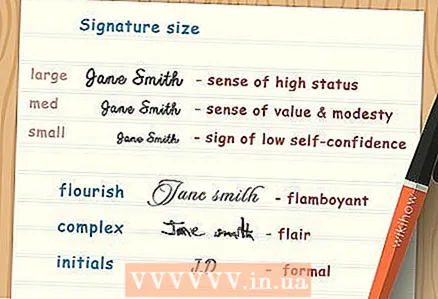 1 决定签名的内容。 如果您查看成千上万不同人的签名,那么您可能会注意到,他们不仅在外观上有显着差异,而且在内容上也不相似。有些人签名全名,有些只签名,有些只签名。首先确定您要在签名中包含的内容。
1 决定签名的内容。 如果您查看成千上万不同人的签名,那么您可能会注意到,他们不仅在外观上有显着差异,而且在内容上也不相似。有些人签名全名,有些只签名,有些只签名。首先确定您要在签名中包含的内容。 - 如果您担心伪造,最好的办法是包括您的全名并清楚地书写,从而使您的签名更长、更清晰。伪造草率签名比复制清晰签名的细微差别要容易得多。
- 仅包含您的姓名首字母(带或不带中间名)的签名通常被认为比带有您的全名的签名更正式和更商务。
- 有时,不喜欢自己名字的人会完全删除它,只用他们的姓氏签名或包括名字的第一个首字母。
 2 用所选内容写下您的签名。 在你进一步签署你的名字之前,一遍又一遍地写。您可能会发现,在重新创建书面签名时,您会自动开始在适当的区域添加漩涡和细节。写下您的签名将帮助您分析要添加或删除某些东西以美化或不美化的位置。
2 用所选内容写下您的签名。 在你进一步签署你的名字之前,一遍又一遍地写。您可能会发现,在重新创建书面签名时,您会自动开始在适当的区域添加漩涡和细节。写下您的签名将帮助您分析要添加或删除某些东西以美化或不美化的位置。 - 确定您最喜欢的手写签名品质。你喜欢一些字母的斜率、大小、形状吗?请密切注意这一点,以便在个性化您的签名时恢复它们。
- 注意笔迹的大小。研究表明,签名很小的人容易被忽视,而签名很大的人往往傲慢自大。尽量将您的书面/签名姓名保持在中等大小,类似于您的常规笔迹。
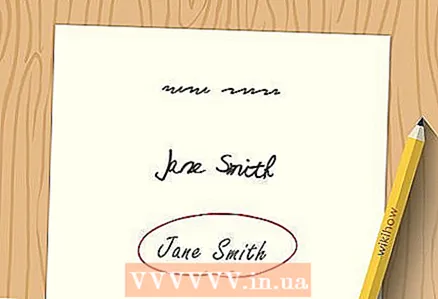 3 确定您希望签名的清晰程度。 在从书写到签名之前,您必须达到一定程度的易读性。有些人的签名和他们的文字一样清晰易读,有些人就像页面上的划痕或涂鸦,完全难以辨认。虽然您希望您的签名难以复制(这可能导致难以辨认),但您还需要忠于自己,避免出现凌乱的签名。
3 确定您希望签名的清晰程度。 在从书写到签名之前,您必须达到一定程度的易读性。有些人的签名和他们的文字一样清晰易读,有些人就像页面上的划痕或涂鸦,完全难以辨认。虽然您希望您的签名难以复制(这可能导致难以辨认),但您还需要忠于自己,避免出现凌乱的签名。 - 为了使您的签名更难阅读,您可以将字母靠得更近一些,或者将它们压平并分开放置。
- 如果您不希望您的签名易于阅读,请不要尝试跳过字母或使用不好的笔迹。这种策略不专业,不会使您的签名看起来像您想要的那样。
 4 开始更改您的签名。 在一张纸上,练习以几种不同的方式签署您的名字,同时尝试进行一些所需的更改。从小处着手,逐步实现姓名签名的重大变化(而不是立即跳入全新的事物)。一些更改选项可能包括:
4 开始更改您的签名。 在一张纸上,练习以几种不同的方式签署您的名字,同时尝试进行一些所需的更改。从小处着手,逐步实现姓名签名的重大变化(而不是立即跳入全新的事物)。一些更改选项可能包括: - 您名字中的大写字母的大小大幅增加。
- 在结尾字母(尤其是“T”、“Y”、“E”和“G”)的尾部添加波浪线。
- 改变圆形/椭圆形字母的形状(尤其是“O”、“I”、“S”、“P”、“B”、“B”和“B”)。
- 在您的签名中添加传统草书和书法。
- 在您姓名的部分下划线。
- 添加额外的形状和装饰元素。
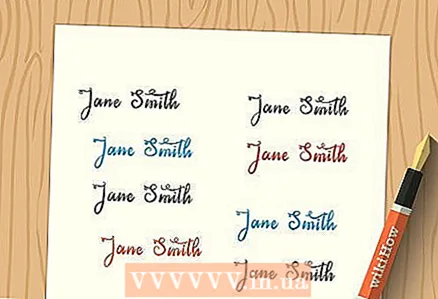 5 完善您的签名。 一旦您选择了要从当前签名中添加/删除的所有内容,就开始着手将各个方面融入您的笔迹中。不要立即对您的签名进行大量更改,因为这看起来不自然,而且您很可能会忘记您计划进行的一些更改。相反,在几周内缓慢添加和删除项目,直到您创建个性化签名。
5 完善您的签名。 一旦您选择了要从当前签名中添加/删除的所有内容,就开始着手将各个方面融入您的笔迹中。不要立即对您的签名进行大量更改,因为这看起来不自然,而且您很可能会忘记您计划进行的一些更改。相反,在几周内缓慢添加和删除项目,直到您创建个性化签名。 - 每天练习写签名以帮助加快流程。
- 一致性是更改签名的关键因素。如果您不能在每个签名之间保持您的签名相对相同,那么您可能应该限制您所做的更改次数。
- 如有疑问,少即是多。虽然您可以想出一个极其复杂的签名,但在最初的几个月内不会发生。保持简单,随着时间的推移添加更多细节。
方法 2(共 3 个):创建个性化电子邮件签名
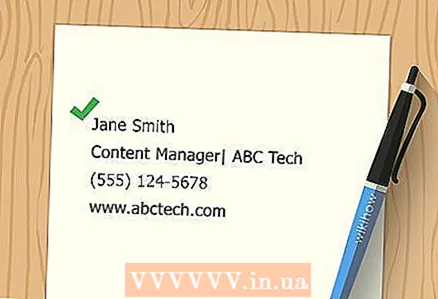 1 考虑签名的内容。 与手写或博客签名不同,电子邮件签名并不是要模仿您真正的手写签名的外观,而是要在每封电子邮件的底部添加个人信息。通常,这将包括您的全名、联系方式和邮寄地址。避免在您的电子邮件签名中放置个人信息、流行语或引号。
1 考虑签名的内容。 与手写或博客签名不同,电子邮件签名并不是要模仿您真正的手写签名的外观,而是要在每封电子邮件的底部添加个人信息。通常,这将包括您的全名、联系方式和邮寄地址。避免在您的电子邮件签名中放置个人信息、流行语或引号。 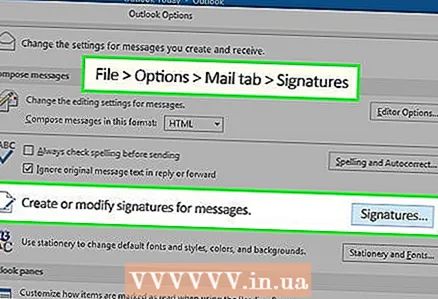 2 在 Outlook 中创建签名。 如果您有 Microsoft Outlook,则可以轻松创建电子邮件签名。要在 Outlook 中创建签名,请打开该程序并按照以下步骤操作:
2 在 Outlook 中创建签名。 如果您有 Microsoft Outlook,则可以轻松创建电子邮件签名。要在 Outlook 中创建签名,请打开该程序并按照以下步骤操作: - 转到“工具”菜单,然后选择“选项”,然后选择“邮件格式”
- 在对话框中向下滚动的同时按下签名按钮大约一半
- 输入要添加到签名中的信息。完成后,单击“确定”按钮,然后单击上一个窗口中的相同按钮。
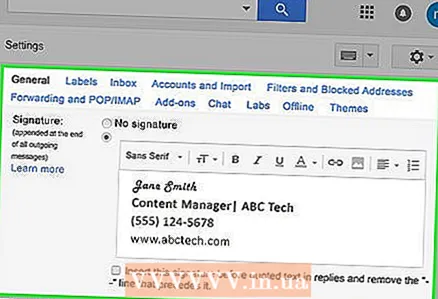 3 在 Gmail 中创建签名。 要为您的 Gmail 帐户创建签名,请打开您的电子邮件并按照以下步骤操作:
3 在 Gmail 中创建签名。 要为您的 Gmail 帐户创建签名,请打开您的电子邮件并按照以下步骤操作: - 在屏幕右上角,单击齿轮图标,然后滚动并单击“设置”
- 在设置下找到“签名”部分并选择它
- 填写您的签名信息,然后单击下面的“保存更改”以继续。
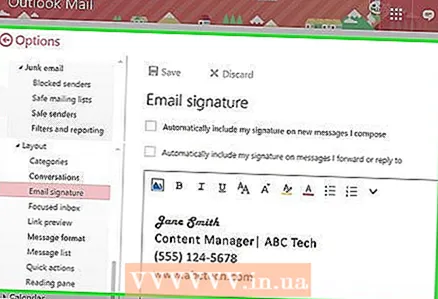 4 创建 Hotmail 签名。 如果您有兴趣为您的 Hotmail 电子邮件创建签名,请打开您的帐户并执行以下步骤:
4 创建 Hotmail 签名。 如果您有兴趣为您的 Hotmail 电子邮件创建签名,请打开您的帐户并执行以下步骤: - 单击左上角的齿轮图标并向下滚动以选择“更多邮件设置”按钮。
- 找到“消息字体和签名”按钮并选择它
- 以您希望它在电子邮件中显示的方式输入您的签名,然后单击“保存”
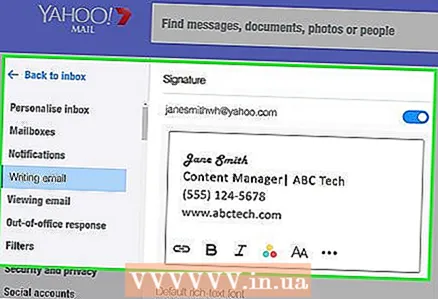 5 在 Yahoo Mail 中创建签名。 登录您的 Yahoo 电子邮件帐户并按照以下步骤创建个性化签名:
5 在 Yahoo Mail 中创建签名。 登录您的 Yahoo 电子邮件帐户并按照以下步骤创建个性化签名: - 在右上角,单击选项按钮,然后找到邮件选项按钮并选择它
- 找到此页面左侧的签名按钮并选择它。
- 按照您希望显示的方式添加您的签名,然后选择“在所有外发邮件上显示签名”按钮,使其与您的邮件一起自动发送
- 单击“确定”保存您的签名
方法 3(共 3 个):创建个人博客签名
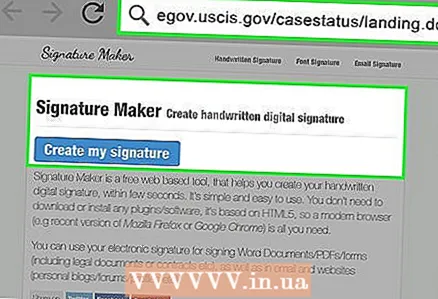 1 使用在线工具创建您的签名。 最近,一项创新来帮助博主 - 为博客创建个人签名。如果您不想在线显示您的真实签名或缺乏图形设计技能,您可以访问一个网站,该网站将为您生成数十种签名选项。只需访问该站点即可创建您的签名(例如,Signature Maker 或 Sign Now)并按照步骤一步一步创建您的数字签名。
1 使用在线工具创建您的签名。 最近,一项创新来帮助博主 - 为博客创建个人签名。如果您不想在线显示您的真实签名或缺乏图形设计技能,您可以访问一个网站,该网站将为您生成数十种签名选项。只需访问该站点即可创建您的签名(例如,Signature Maker 或 Sign Now)并按照步骤一步一步创建您的数字签名。  2 创建图像签名。 如果您熟悉平面设计,请在您最喜欢的照片编辑器/平面设计程序中发挥您的才能并为您的博客创建个性化签名。使用程序随附的各种字体,或尝试以电子方式绘制您的签名。它可以保存为图像并以任何大小在每篇博客文章的末尾加载。
2 创建图像签名。 如果您熟悉平面设计,请在您最喜欢的照片编辑器/平面设计程序中发挥您的才能并为您的博客创建个性化签名。使用程序随附的各种字体,或尝试以电子方式绘制您的签名。它可以保存为图像并以任何大小在每篇博客文章的末尾加载。  3 扫描签名的手写版本。 如果您不希望您的真实签名出现在 Internet 上,您可以在纸上绘制一个有吸引力的签名版本并将其扫描到您的计算机上。它可以加载到您计算机上的照片编辑软件中,在那里编辑标题以使其更清晰,然后将其作为图像上传到您的博客。
3 扫描签名的手写版本。 如果您不希望您的真实签名出现在 Internet 上,您可以在纸上绘制一个有吸引力的签名版本并将其扫描到您的计算机上。它可以加载到您计算机上的照片编辑软件中,在那里编辑标题以使其更清晰,然后将其作为图像上传到您的博客。 - 某些手机提供的应用程序可用作您博客的图像扫描仪或将它们保存到您的计算机。
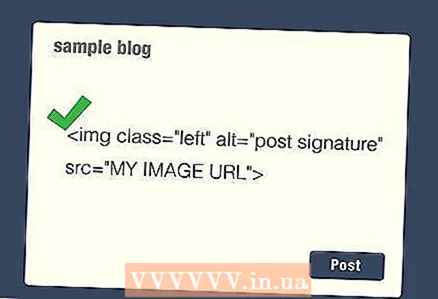 4 自动为您的博客文章添加签名。 如果您不想在每篇博客文章的末尾手动添加您的签名,您可以添加一些代码来为您完成所有工作。复制并粘贴:img alt = "post signature" src = "YOUR IMAGE URL"> 在您的博客文章模板中。
4 自动为您的博客文章添加签名。 如果您不想在每篇博客文章的末尾手动添加您的签名,您可以添加一些代码来为您完成所有工作。复制并粘贴:img alt = "post signature" src = "YOUR IMAGE URL"> 在您的博客文章模板中。
提示
- 查看其他人的签名并尝试从他们那里获取想法。例如,沃尔特迪斯尼有一个非常独特的“D”。约翰汉考克或伊丽莎白女王有个人的、装饰性的签名。
- 法律方面:您打算在签名中显示的任何标记,甚至是“X”,都是您的合法签名。它可以包含任何内容,甚至不需要使用拉丁字母。但是,为了不让您的签名受到官方官僚的攻击,您必须避免过度想象(例如签名底部的3部分之字形)。
- 例如,如果您正在申请新的驾驶执照并且您包含一个锯齿形或符号,例如表情符号等,柜台后面的人可能会告诉您政府不会接受它。然后你会被告知再试一次。
- 政府可以制定自己认为合适的规则,因此请保持您的签名相对简单,并尽量避免不必要的添加。
警告
- 过于频繁地更改您的签名会阻止您访问诸如银行帐户之类的内容。
- 在签署明信片和年鉴等个人物品时,使用昵称和中性笔看起来很可爱,但在签署合同等正式文件时,通常不允许使用昵称和中性笔。
- 在某些情况下,在验证您的身份时,过于复杂且难以复制的签名可能会给您带来问题。
- 确保您的个人签名与您当前身份证件上的签名相符。



